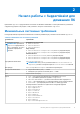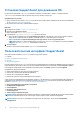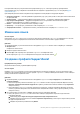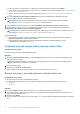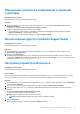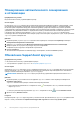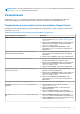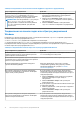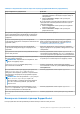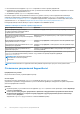Users Guide
Table Of Contents
- SupportAssist для домашних ПК версии 3.9 Руководство пользователя
- Содержание
- Введение
- Начало работы с SupportAssist для домашних ПК
- Минимальные системные требования
- Установка SupportAssist для домашних ПК
- Пользовательский интерфейс SupportAssist
- Изменение языка
- Создание профиля SupportAssist
- Обновление контактной информации и сведений о доставке
- Использование другого профиля SupportAssist
- Настройка параметров Интернета
- Планирование автоматического сканирования и оптимизации
- Обновление SupportAssist вручную
- Уведомления
- Удаление SupportAssist
- Обзор сброса и восстановления системы
- Обзор услуги Dell Migrate
- Общие сведения о драйверах и загружаемых файлах
- Сканирование оборудования
- Оптимизация ПК
- Обзор виртуального помощника
- Создание запроса на поддержку
- Общие сведения о поиске и устранении неисправностей
- Обзор журнала
- Получение поддержки
- Часто задаваемые вопросы
- SupportAssist для домашних ПК
- Связаться с Dell
● Если у вас уже есть учетная запись Dell, введите учетные данные для нее и нажмите кнопку Войти.
● Если у вас нет учетной записи «Моя учетная запись Dell», создайте учетную запись и войдите. См. Создание учетной
записи «Моя учетная запись Dell».
● Войдите, используя свою учетную запись в социальной сети. См. Вход в систему с учетной записью социальной
сети.
3. На странице Контактное лицо и адрес доставки введите контактную информацию и сведения о доставке.
4. Выберите предпочтительные способ и время связи.
ПРИМЕЧАНИЕ: Предпочтительное время связи можно установить только для ПК с активными планами
обслуживания Premium Support или Premium Support Plus в США или Канаде.
5. Чтобы добавить дополнительный контакт, выберите Добавить дополнительный контакт и введите данные.
6. Если вы не хотите, чтобы SupportAssist автоматически создавал запросы в службу поддержки, снимите флажок
Автоматически создавать запросы в службу поддержки.
ПРИМЕЧАНИЕ: Автоматическое создание запросов на поддержку доступно только для ПК с планами сервисного
обслуживания ProSupport, ProSupport Plus, Premium Support и Premium Support Plus.
7. Нажмите Готово.
● Если сведения о доставке неверны, отображается сообщение о необходимости обновить сведения. Нажмите
Обновить и завершить, чтобы обновить сведения.
● Если сведения о доставке указаны верно, имя и фамилия отображаются в правом верхнем углу окна
пользовательского интерфейса SupportAssist.
Создание учетной записи «Моя учетная запись Dell»
Предварительные условия
Вы должны войти в систему с правами администратора.
Действия
1. В разделе Создание учетной записи на странице входа «Моя учетная запись Dell» введите имя, фамилию, адрес
электронной почты и пароль.
ПРИМЕЧАНИЕ: Пароль должен содержать одну прописную букву, одну строчную букву и одну цифру. Длина
пароля должна быть в пределах 8–12 символов.
2. Повторно введите пароль.
3. Нажмите кнопку Создать учетную запись.
Будет создана учетная запись «Моя учетная запись Dell» и выполнен вход в SupportAssist.
Вход в систему с учетной записью социальной сети
Предварительные условия
● Вы должны войти в систему с правами администратора.
● Вы должны иметь действительную учетную запись на любой из следующих платформ социальных сетей:
○ Google Plus
○ Facebook
Действия
1. На странице Вход в разделе «Моя учетная запись Dell» нажмите нужный значок социальной сети.
2. На странице входа в соответствующую социальную сеть введите имя пользователя или адрес электронной почты и
пароль в соответствующие поля.
3. Нажмите кнопку Войти.
Создается новая учетная запись «Моя учетная запись Dell» с учетными данными, введенными для входа в социальную
сеть.
14 Начало работы с SupportAssist для домашних ПК